Traduction Nico.
Voici un tutoriel que j'ai traduit avec la permission de l'auteur.
Voici l'adresse:
http://www.essexgirl.uk.com/mirror.htm
étape 2
Faites Calques/transformer en calque.
étape 3
Allez à calques/dupliquer.
Dupliquez votre image et abaissez pour plus tard une des images.
étape 4
Placez votre palette des couleurs en avant-plan à dégradé avec le gradient Métallique ainsi:
Sélectionner tout.
étape 5
Changez votre palette de couleurs en avant-plan pour blanc.
étape 6
Prenez votre bâton magique avec tolérance et progressivité à 0.
étape 7
Placez-vous sur le calque fusionné.
étape 8
Pour remplir le vide que la perspective a laissé en haut et en bas du miroir,
Placez vous sur le calque 1.
étape 9
Rendre le calque fusionné actif.
étape 10
Mettre votre palette de couleurs en arrière-plan à blanc.
Activer l'image dupliquer à l'étape 3.
Ouvrir votre image principale.
étape 11
Ajoutez une bordure symétrique blanche de 20 pixels.
Refaire avec -15 à l'horizontal et vertical.
Et voilà votre cadre est terminé.
Nico xo
Pour commencer, prenez une image de votre choix.
Voici celle que j'ai prise:

Si vous prenez une autre image.
Vous devez redimensionner pour avoir une image de 200 par 300.
N'oubliez pas d'accentuer après.
Allez à Image/Taille du support.
Changez la largeur pour 400 mais gardez 300 pour la hauteur.
Si vous avez pris une image différente, prenez le double de votre largeur.
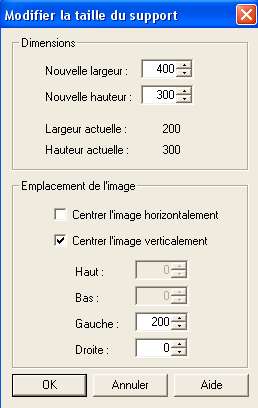
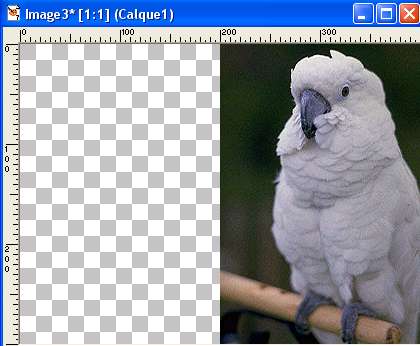
Faites Image/retourner.

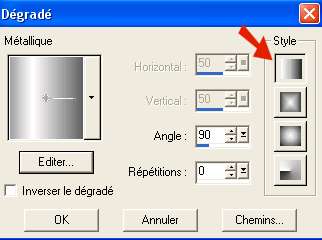
Sélectionner/Rendre flottante.
Sélectionner/Remettre à l'état statique.
Ajouter un nouveau calque et remplir la sélection avec le gradient métallique.
Ouvrir votre palette des calques et changer le mode pour lumière forte et baisser votre opacité
à 50%.
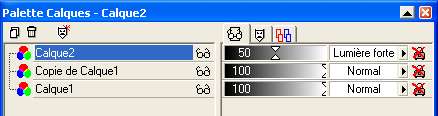
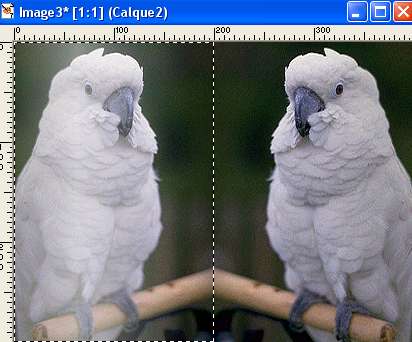
Ajoutez un nouveau calque et remplir la sélection de blanc.
Allez à Sélection / Modifier / Contracter de 20.
Frappez sur la touche Supprimer et désélectionner.
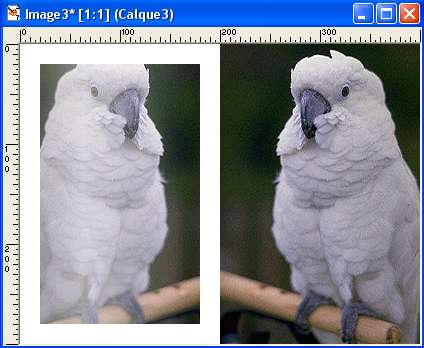
Sélectionnez le rectangle blanc.
Utilisez un pressé de Super Blade pro de votre choix.
J'ai utilisé Basic glass.
Désélectionnez.
Fermez le calque 1 en cliquant sur les lunettes
puis fusionnez les calques visibles.
Ouvrir le calque 1.
Allez à Effets/effets géométriques/perspective horizontale
et mettez 24 comme différence.
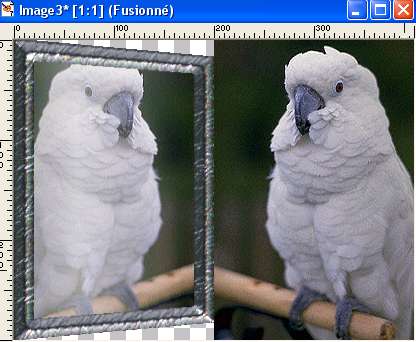
utilisez l'outil à cloner configurer ainsi:
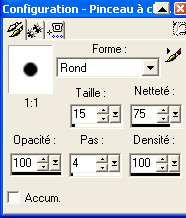
Voici mon résultat:
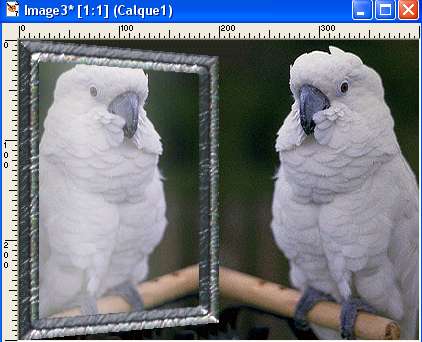
Ajoutez une ombre portée et fusionner le tout.
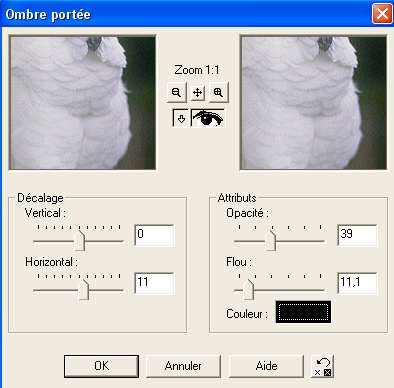
Ajouter une bordure symétrique de 20 pixels.
Fusionnez tous les calques.
Redimensionnez à 440 par 330 ou 110%.
Faites Édition/Copier.
Vous pouvez fermer cette image définitivement.
Sélectionner la bordure et faites coller dans la sélection.
Si vous n'aimez pas le résultat, vous pouvez utiliser l'outil à cloner pour réparer.
Sélectionnez la bordure avec la bâton magique et appliquez un preset de votre choix.
Ici, j'ai utilisé agate.
Inversez la sélection et faites un évider:
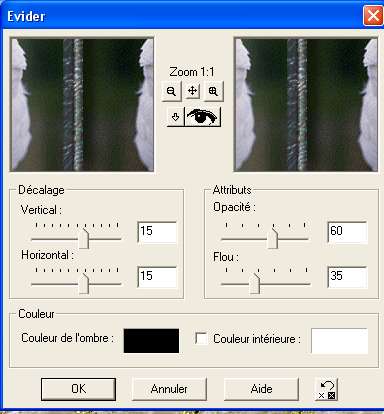
Si vous redimensionnez, n'oublier pas d'accentuer.
Vous pouvez ajouter des décorations à votre goût.
http://www.chez.com/partageons